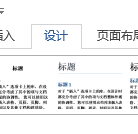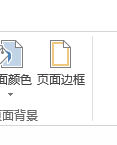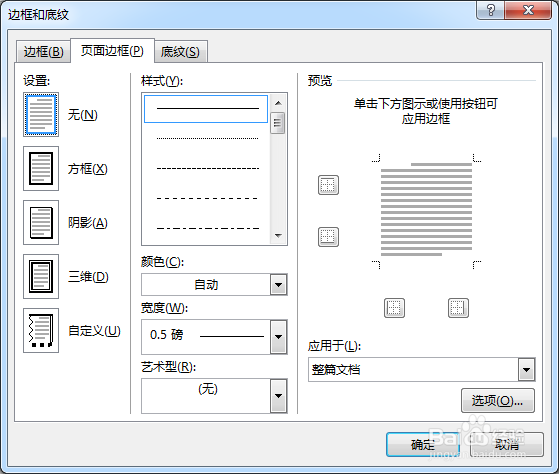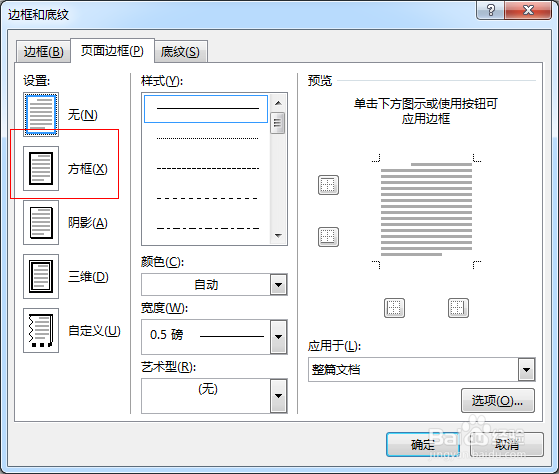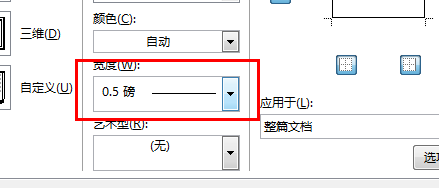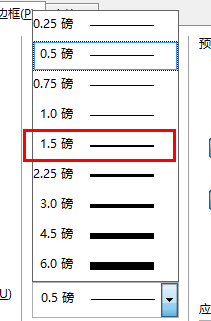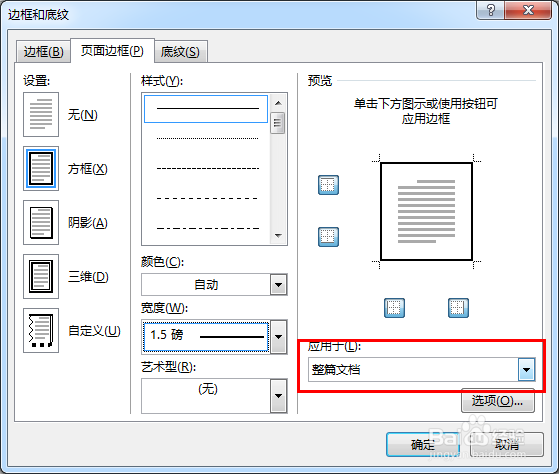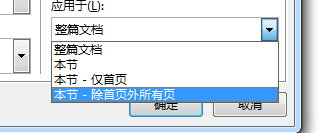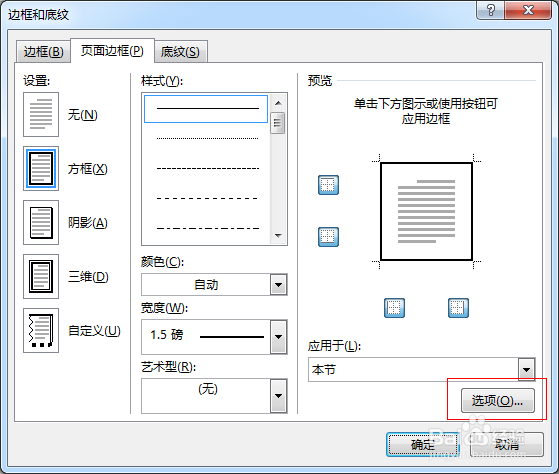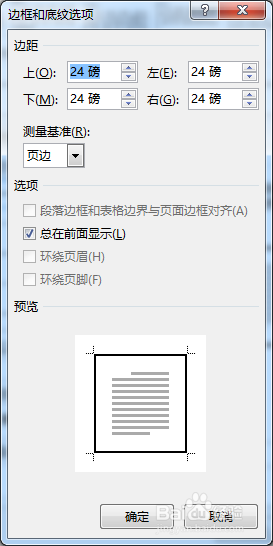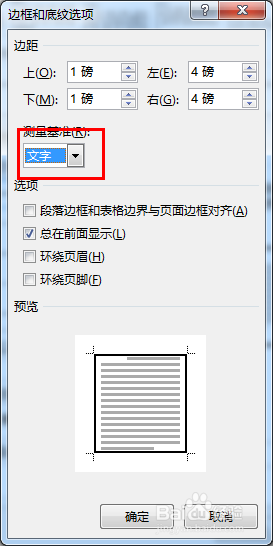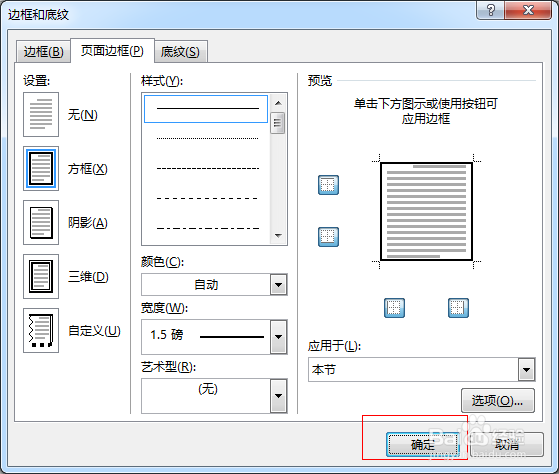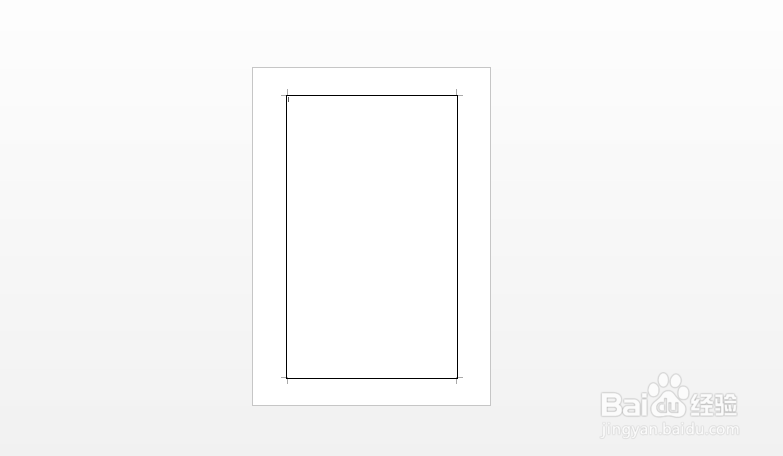如何在word2013中为整篇文档加入一圈黒线
1、打开一篇word2013文档,点击【设计】,点击【页面边框】
2、出现页面边框操作栏,点击【方框】
3、选择线条宽度,一般情况下线条宽度为1.5磅
4、选择你想将方框用在那个部分,整篇文档/首页/除首页之外/本节等
5、点击【选项】,决定你想将方框整个放置在页面边还是环绕在文字周围。
6、点击确定,你就能看到一圈黑框出现在文档周围了
声明:本网站引用、摘录或转载内容仅供网站访问者交流或参考,不代表本站立场,如存在版权或非法内容,请联系站长删除,联系邮箱:site.kefu@qq.com。
阅读量:91
阅读量:53
阅读量:61
阅读量:93
阅读量:31